Power Apps キャンバスアプリから Azure AD 認証で保護されたカスタム API を呼び出す
掲載内容は個人の見解であり、所属する企業を代表するものではありません.
はじめに
前回 の記事では無事に PowerApps キャンバスアプリから Azure 上でホストしたカスタム API を呼び出すことができましたが、 API 自体は公衆インターネットに全公開で世界中の誰からも呼び出し可能な状態です。 この記事ではカスタム API 側に Azure AD 認証を設定することで、同一組織内のユーザーのみが使える状況に設定していきます。
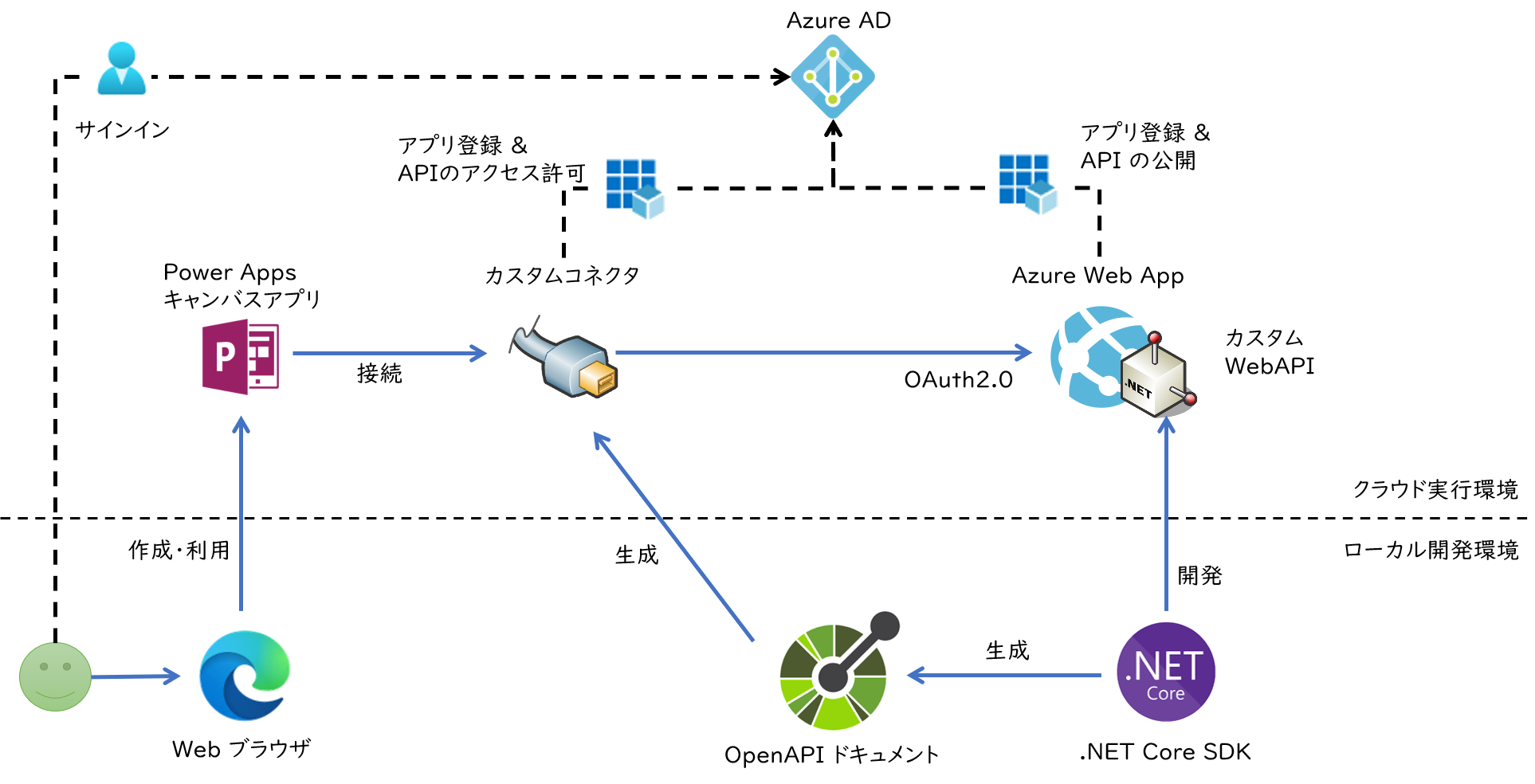
Web API 側
まずはバックエンド側である API を構築・保護します。 Azure Web Apps の場合は Azure AD 認証を有効化すると Azure AD にアプリ登録が行われます。 この登録されたアプリの設定を変更して API を公開します。
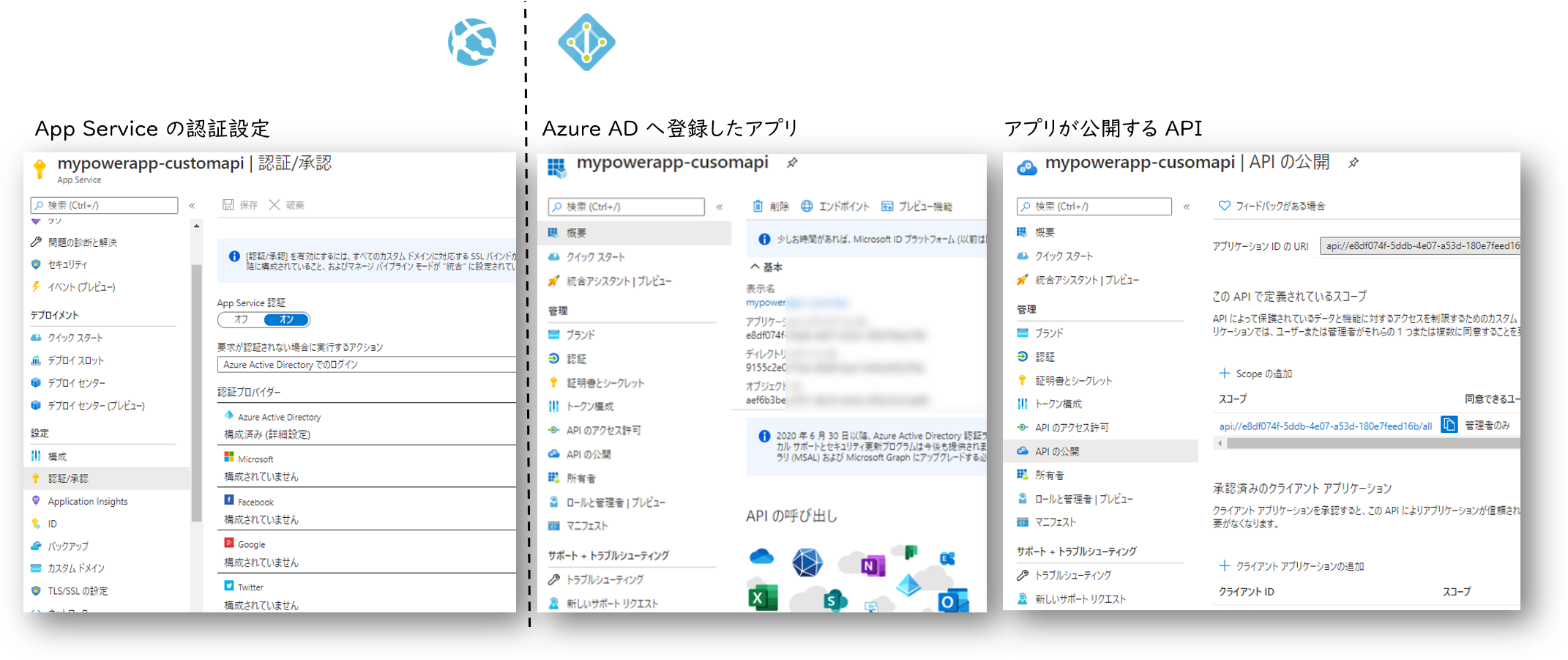
公開といっても誰でも呼び出せるようにするという意味ではなく、ここでは「このアプリはこういう API を持っているよ」という定義をすることで、同じ Azure AD テナント内の別のアプリから参照できるようにする、といった意味合いになります。
Web API 側の設定は公式ドキュメントではこちら をご参照ください。
API の作成
ASP.NET Core での API の作り方は前回の記事などを参考にしていただければと思います。 ただ今回はユーザー認証を行いますので、API は乱数を返すのではなくて、サインインしたユーザー情報を元に挨拶をする下記のようなコードにしておきます。
[ApiController]
[Route("[controller]")]
public class GreetingController : ControllerBase
{
/// <summary>
/// Hello World !
/// </summary>
[HttpGet(Name="HelloWorld")]
public GreetingResult Get()
{
string name = HttpContext.Request.Headers["X-MS-CLIENT-PRINCIPAL-NAME"];
if(string.IsNullOrEmpty(name))
{
return new GreetingResult() { Message = $"Please Login !" };
}
return new GreetingResult() { Message = $"Hello {name} !" };
}
}
このあと Azure Web Apps で Azure AD 認証を有効にすると、X-MS-CLIENT-PRINCIPAL-NAME リクエスト ヘッダーに認証済みユーザーが設定されるようになります。
認証情報からユーザー名を取得してメッセージ文字列を作成するコードですね。
App Service で Azure AD 認証を有効化して API を保護する
次に API をホストしている Web App の Azure AD 認証を有効化します。
前述の画像のとおり Azure Portal で App Service の 認証/承認 の設定画面を開き、
Azure Active Directory を認証プロバイダーとする設定をしてください。
また匿名アクセスを拒否するために、 要求が認証されない場合に実行するアクション で Azure ADへのログインを強制します。
Azure AD に登録された API アプリの情報を取得する
App Service で認証を有効化すると Azure Active Directory にアプリが自動的に登録されます。
Azure Portal で登録されたアプリを開き、アプリケーション ID や ディレクトリ ID を控えておきます。
また 証明書とシークレット の設定画面からシークレットが生成できますので、こちらも控えておきます。
アプリが公開する API の定義を Azure AD に登録する
アプリの API の公開 設定画面ではこのアプリが公開する予定の API を定義します。
App Service の設定画面で簡易設定を行った場合は、ほぼ入力済みになっているはずです。
PowerApps カスタムコネクタはこの API を呼び出す許可をユーザーないしは管理者から得る必要があるわけです。
PowerApps 側
次はフロント側のキャンバスアプリ側を構成していきます。 こちらの手順ではコネクタを表すアプリを Azure AD に登録し、そのコネクタアプリが API のアプリを呼び出すことを宣言しておきます。 その登録情報を使用して PowerApps でカスタムコネクタを作成していくことになります。
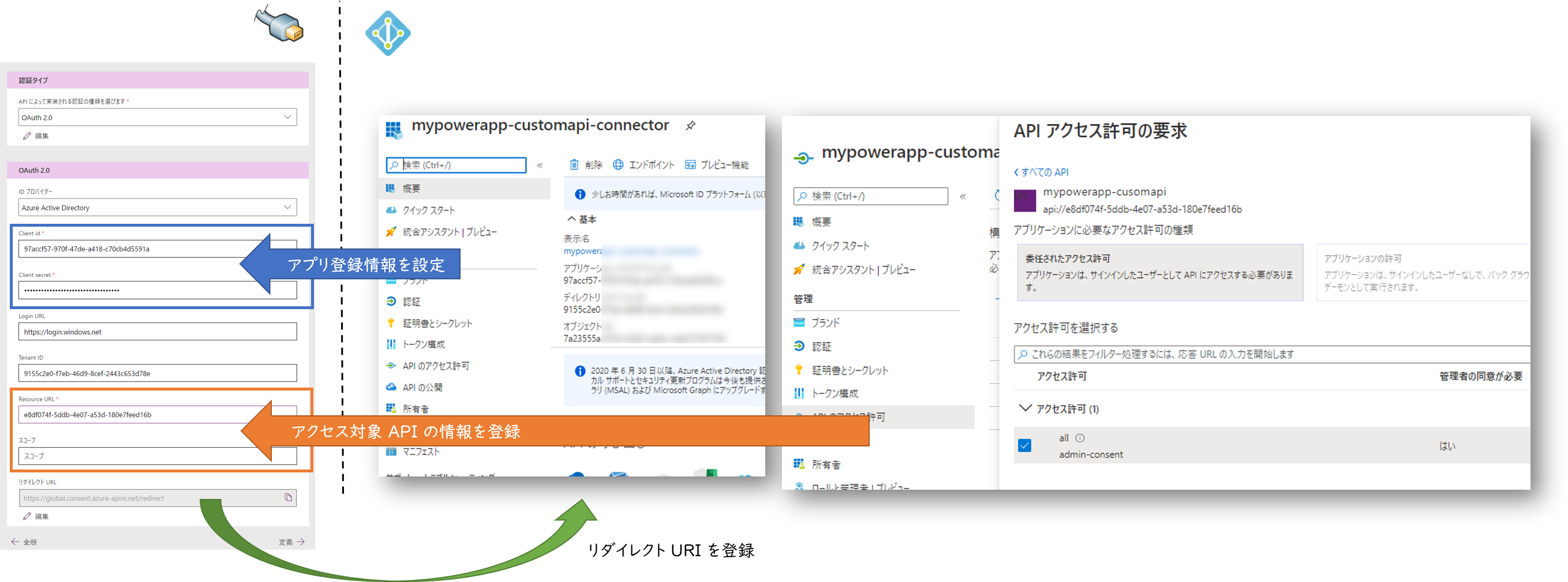
なお以下の手順に関しては 公式ドキュメント の手順をほぼなぞっていく形になります。
Azure AD にカスタムコネクタを表すアプリを登録する
まずPowerApps カスタムコネクタを表すアプリを登録します。(真ん中の図) ここで生成される アプリケーションID(クライアントID)、ディレクトリ ID、シークレットを控えておきます。 この段階ではリダイレクト URI は登録できませんので、ここではそのままにしておきます。
カスタムコネクタがカスタム API を呼び出すことを設定する
このアプリが呼び出す API へのアクセス許可を設定する必要があります(右の図)。
ここには API の公開 で定義した内容が出てくるはずです。
カスタムコネクタがユーザーの代理として API にアクセスするためにはユーザーの同意が必要です。
何についての同意を求めるべきかを定めているのが、この 委任されたアクセス許可 になります。
なおディレクトリによってはユーザーが個別の同意を与えることが出来ない場合があります。 その場合には管理者にお願いして代表で同意してもらう必要があります。
カスタムコネクタの作成
こちらも前回と同様に Open API ドキュメント(swagger.json)からカスタムコネクタを作成していますが、
セキュリティタブで Azure AD 認証用の情報を設定していきます。(左の図)
カスタムコネクタを表すアプリの情報だけでなく、このコネクタを使用してアクセスする API の情報も登録します。
なおこの記事の執筆時点では Resource URL は URL 形式ではなく API のアプリケーション ID をそのまま入力し、スコープは空欄のままにすることで動作しました。
リダイレクト URI の設定
セキュリティタブの値を入力後、コネクタを保存するとリダイレクト URL (ここでは https://global.consent.azure-apim.net/redirect)が表示されるようになります。 これを控えておいてカスタムコネクタのアプリ登録情報に追加設定します。
動作確認
さてようやく準備が完了したので動作確認です。
カスタムコネクタを呼び出す PowerApps のキャンバスアプリを作っていきます。
ここではボタンをクリックしたタイミングで API を呼び出して結果を greeting 変数にセットしています。
ラベルのテキストプロパティはその greeting 変数を参照しておけば、API が呼び出されたタイミングで値がセットされるわけです。
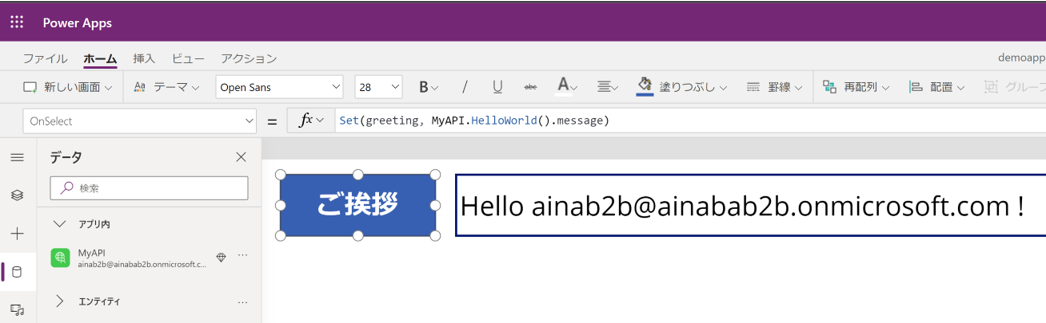
図ではすでに値がセットされていますが、 PowerApps にログインした際のユーザー名(アプリケーションコード内で取得したもの)が表示されていることがわかります。
補足
この記事では1から PowerApps も API も作成しましたが、PowerApps 側から見れば API はそもそもユーザーの Azure AD 認証・認可に対応して提供されていることが前提で、ユーザーは本来 PowerApps がなくとも API へのアクセスができるはずです。 しかしユーザーが PowerApps やキャンバスアプリ、カスタムコネクタを信頼し、 API へのアクセスを委任することに同意して初めて PowerApps がユーザーの代わりに API アクセスすることが出来るわけです。 このような「Azure AD のユーザー認証に対応している API 」の代表格といえば、 Microsoft 365 や Dynamics 365 といった SaaS です。 このため PowerApps はこれらのサービスが提供する各種 API を使いこなすための UI を作るのが非常に得意ですし、またカスタムコネクタを作らずとも多数のコネクタが標準的に提供されています。
しかし Microsoft Azure は若干事情が違います。 今回使用したような App Service を使うアーキテクチャでは、なぜわざわざ Azure AD に 2 つもアプリを登録し、委任アクセス許可を構成し、カスタムコネクタまで作成しなければならないのでしょうか? これは Azure が PaaS/IaaS を提供するサービスだからというのが答えになります。 App Service などで動作する API は基本的に利用者が作成して持ち込むものなので、当然ながら Azure や Azure AD はその仕様を知りません。 利用者が作成した API も Azure AD に登録して M365/D365 と同様の API エコシステムに組み込み、カスタムコネクタを共有することで PowerApps から利用しやすくするための手続き、 この2点がこの記事で紹介したかった内容になります。 まあ Hello World だけなんですけど。
ちなみに Microsoft Azure も管理レイヤ(Azure Resource Manage)では Azure AD 認証が必須ですし、一部のサービス(Blob など)はアプリケーションレイヤも Azure AD の認証に対応しています。 それらを利用するだけであれば Azure AD には既にアプリが登録され API が公開されているはずですので、カスタムコネクタ用のアプリ登録をするか、あるいは標準的にコネクタが提供されていることでしょう。